Po přidání produktů do košíku je třeba dokončit proces objednávky, aby bylo možné vytvořit objednávku zákazníka v obchodě WooCommerce a vygenerovat vstupenky na produkty akce.
Chcete-li zahájit proces objednávky, klikněte na Pokladna v pravém dolním rohu obrazovky. Sekce zobrazené v procesu objednávky se liší podle typu produktu obsaženého v objednávce.
Sekce #
- Zákazníci
- Podrobnosti o účastnících
- Sezení
- Rezervace
- Kupóny
- Platby
- Poznámka k objednávce
- Dokončení objednávky
Zákazníci

Při zpracování objednávky u pokladny můžete vybrat stávajícího zákazníka, hostujícího zákazníka nebo vytvořit nového zákazníka. Objednávka se pak přiřadí k tomuto zákazníkovi a uloží se do vašeho obchodu WooCommerce. Jakmile je zákazník nastaven. sazba daně se použije na základě fakturačního nebo dodacího místa zákazníka, v závislosti na vašem. Nastavení daně WooCommerce.
Další informace o tom, jak jsou zákazníci spravováni v systémech FooEvents POS a WooCommerce, najdete na stránkách FooEvents. Zákazníci sekce
Podrobnosti o účastnících

Pokud objednávka obsahuje produkt události, který má vlastní pole pro účastníky, zobrazí se pod zákazníkem část "Podrobnosti o účastníkovi".
Pokud jsou pole pro účastníky nastavena jako volitelná, můžete kliknout na tlačítko Přidat abyste tyto údaje zaznamenali pro každého účastníka, jinak můžete tento krok přeskočit a nebudete je moci zadat před dokončením procesu objednávky.
Pokud je některé z polí pro účastníky nastaveno jako povinné, budete vyzváni k zaznamenání těchto údajů pro každého účastníka, než budete moci dokončit proces objednávky.
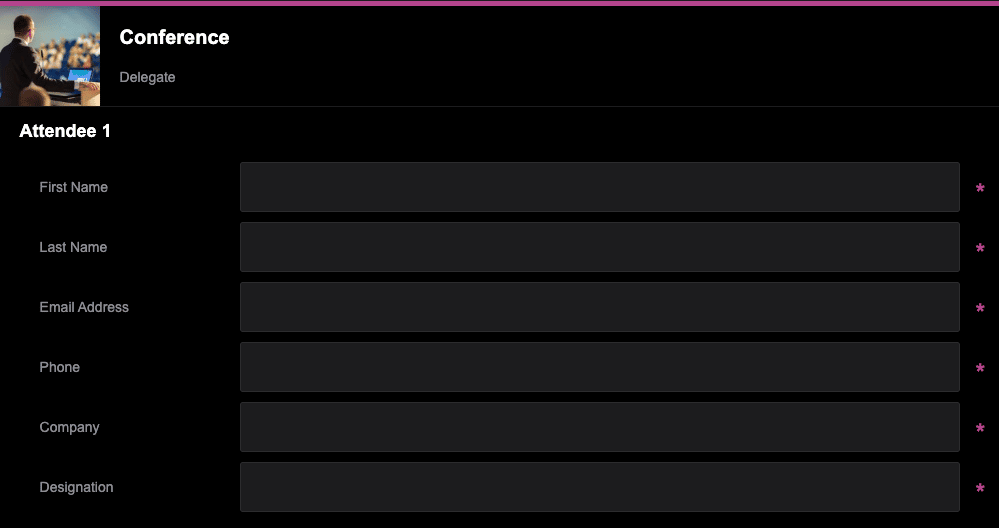
Některá pole pro účastníky můžete nastavit jako volitelná nebo je zcela skrýt v okně. Nastavení POS karta s údaji o produktu
Některá pole lze přejmenovat v okně Terminologie událostí karta s údaji o produktu
Sezení
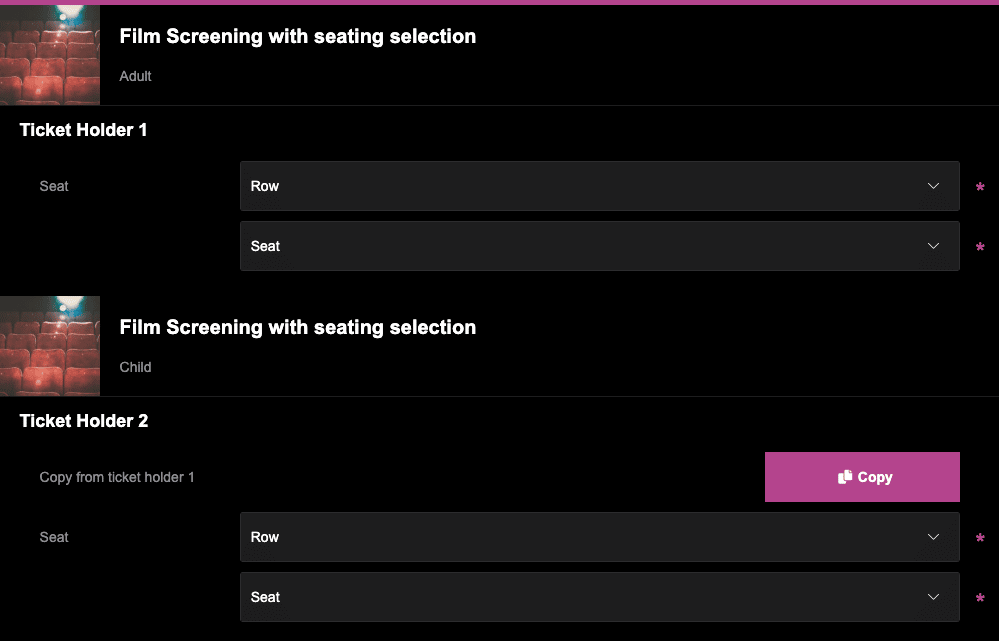
Pokud objednávka obsahuje produkt pro akce na sezení který umožňuje účastníkovi vybrat si místa, se pod zákazníkem zobrazí část "Podrobnosti o účastníkovi".
Vzhledem k tomu, že u produktů události s místem k sezení je vždy vyžadován výběr místa, budete před dokončením procesu objednávky vyzváni k výběru míst pro každého účastníka.
Některá pole pro účastníky můžete nastavit jako volitelná nebo je zcela skrýt v okně. Nastavení POS karta s údaji o produktu
Některá pole lze přejmenovat v okně Terminologie událostí karta s údaji o produktu
Rezervace
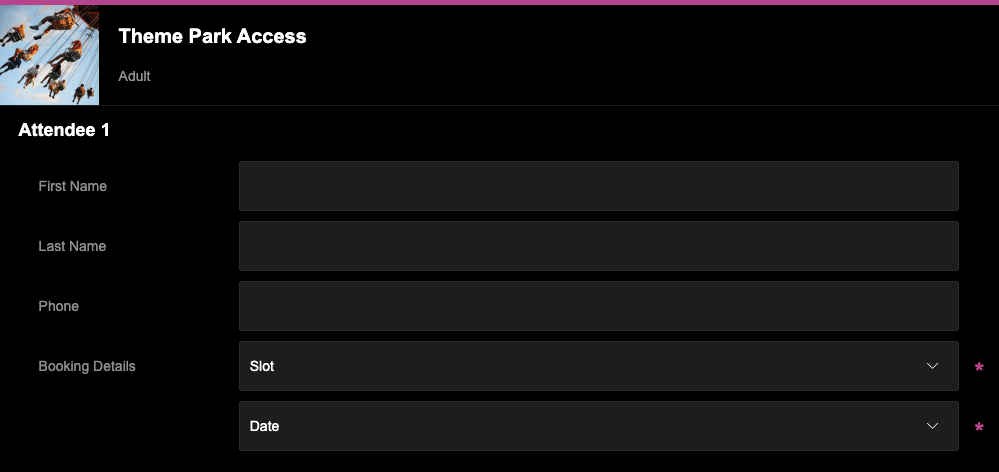
Pokud objednávka obsahuje rezervovatelný produkt pro události který umožňuje účastníkovi vybrat datum a slot, se pod zákazníkem zobrazí část "Podrobnosti o účastníkovi".
Vzhledem k tomu, že u produktů událostí, které lze rezervovat, je vždy vyžadován výběr rezervace, budete před dokončením procesu objednávky vyzváni k výběru údajů o rezervaci pro každého účastníka.
Některá pole pro účastníky můžete nastavit jako volitelná nebo je zcela skrýt v okně. Nastavení POS karta s údaji o produktu
Některá pole lze přejmenovat v okně Terminologie událostí karta s údaji o produktu
Kupóny

FooEvents POS se integruje se standardní funkcí kupónů WooCommerce. Při dokončování objednávky lze na objednávku uplatnit kupóny, které způsobí, že se v košíku objeví sleva v příslušné výši.
Kupony se vztahují na cenu produktu před se vypočítá daň. Aby bylo zajištěno, že se daň následně vypočítá správně kvůli zaokrouhlování, musí WooCommerce slevu rozdělit na všechny položky v košíku, a ne odebrat částku z celkové částky.
Navštivte Správa kupónů WooCommerce podrobný návod k vytváření a správě kupónů.
Platby
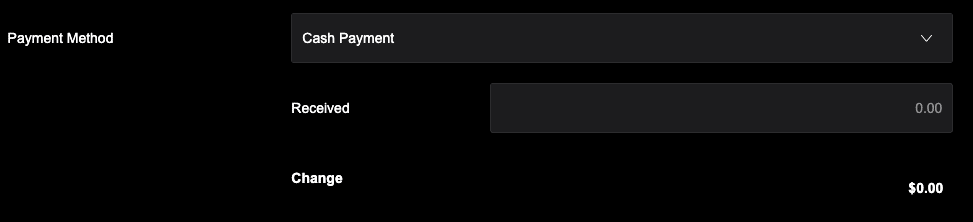
Při zpracování objednávky můžete nastavit typ platby jako Hotovost, Karta, Přímý bankovní převod, Podívejte se na stránky ., Dobírka a Jiný způsob platby nebo si můžete vytvořit vlastní platební metody. FooEvents POS nabízí také přímou integraci s Square a Stripe automaticky zpracovávat platby kartou. Pokud nepoužíváte Square nebo Stripe, lze platby kartou zpracovávat ručně pomocí libovolné čtečky karet třetí strany podle vašeho výběru a nastavit je na. Platba kartou u pokladny. Typ platby bude k objednávce přidán jako meta, kterou lze zobrazit pro každou objednávku v rámci sekce. FooEvents POS aplikace a na váš webový obchod.
Zjistěte více o tom, jak Platby jsou spravovány v FooEvents POS
Poznámka k objednávce
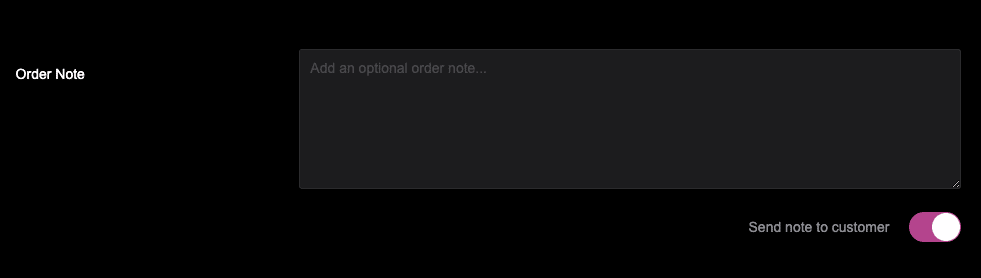
Pomocí pole Poznámka k objednávce můžete k objednávce přidat další informace, například pokyny, podrobnosti o produktu nebo poděkování. Poznámky k objednávce mohou zůstat soukromé nebo je lze sdílet se zákazníkem výběrem možnostiOdeslání poznámky zákazníkovi'.
Dokončení objednávky
![]()
Jakmile budou zachyceny všechny požadované údaje pro objednávku, budete moci objednávku dokončit kliknutím na tlačítko . Kompletní tlačítko.
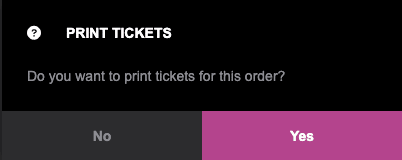
Poté budete vyzváni k tisku Vstupenky a účtenky jakmile je objednávka úspěšně dokončena (pokud není v nastavení nakonfigurováno, aby se tak nedělo).
Navštivte Objednávky podrobný přehled pracovního postupu generování objednávek.